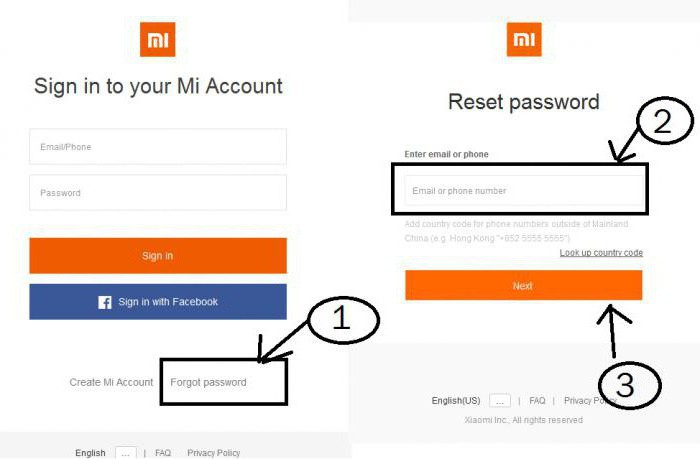Ponekad kada pokušavate pokrenuti igru ili aplikacijuna računalu se prikazuje pogreška da data DLL datoteka nije pronađena. Činjenica je da ova datoteka može biti na vašem računalu, ali jednostavno nije registrirana. U ovom članku ćemo samo govoriti o tome kako registrirati DLL u sustavu Windows 7. Usredotočit ćemo se na sedmu verziju Windowsa, ali je sasvim moguće da će DLL biti registriran i na drugim verzijama. Pa krenimo.
Prvi način za registraciju DLL-a
Prije početka registracije vrijedi dati primjedbu ireći da postoje samo tri načina, ali svaki od njih je gotovo sličan ostalima, stoga vam savjetujemo da pročitate članak do kraja, a zatim odaberete koju ćete metodu koristiti. Pa, sada prijeđimo izravno na to kako registrirati DLL.
U početku treba reći da su sve manipulacije sregistraciju DLL datoteke treba obaviti samo kada je ova datoteka tamo gdje bi trebala biti. Najčešće je to mapa system32. U primjeru, ovo je mapa koju ćemo predstavljati.
Sada razgovarajmo o najčešćimnačin na koji možete registrirati DLL, barem se najčešće nalazi na internetu. Prilično je jednostavno, tako da korisnik ne bi trebao imati nikakvih problema.

- Morate doći do prozora Run.Može se otvoriti na više načina. U izborniku "Start" idite putem "Svi programi → Pribor" i tamo već odaberite "Pokreni". Također možete pretraživati u istom izborniku "Start" s nazivom uslužnog programa. Ali najlakši način je da pritisnete tipke Win + R.
- Kada je prozor otvoren, u polje za unos trebate registrirati naredbu "regsvr32.exe", zatim odrediti put do datoteke koju želite registrirati.
- Ostaje samo pritisnuti gumb "OK".
Imajte na umu da put do datoteke mora biti naveden u cijelosti. Počevši od pogona C. Na primjer: regsvr32.exe c: windows /system32/openal32.dll.
U ovom slučaju, nakon klika na gumb "OK", postoje dvamogućnosti razvoja događaja. Prvi podrazumijeva uspjeh, u kojem slučaju će vam biti prikazana odgovarajuća poruka. Ili neuspjeh, odgovarajući prozor će izletjeti.
Ovo je bio prvi način registracije DLL-a, no podsjećamo da ih ima samo tri, pa idemo dalje.
Drugi način za registraciju DLL-a
Druga metoda se praktički ne razlikuje,samo mjesto radnje. Morate ući u uslužni program "Command Line", to možete učiniti i na nekoliko načina: ili otvorite istoimeni program u izborniku "Start" u standardnoj mapi ili pozovite prozor "Run", unesite naredba "cmd". Na vama je da odlučite.
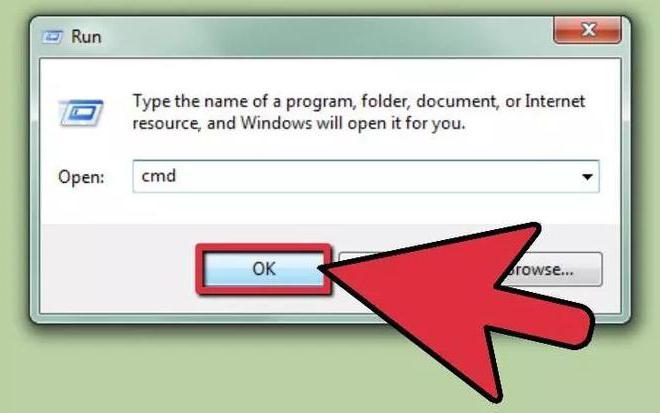
Sada je naredbeni redak otvoren ispred vas, u njemumorate unijeti potpuno iste podatke koji su uneseni u prvoj metodi. To jest, u početku navedite program koji će raditi s dll-om (regsvr32.exe), a zatim put do datoteke.

Kao što vidite, druga metoda, kako registrirati DLL, praktički se ne razlikuje od prve, o kojoj je bilo riječi na početku članka. No, treći ima uočljivije razlike, pa prijeđimo na njega.
Treći način registracije DLL-a
Ova će metoda vjerojatno biti lakša za prosječnog korisnika, pa počnimo s njom.
Sve što trebate učiniti je otvoriti DLL datoteku s regsvr32.exe. Evo kako to učiniti:
- Desni klik na potrebnu DLL datoteku.
- Na izborniku odaberite "Otvori s...".
- Pronađite u prozoru i kliknite gumb "Pregledaj".
- Dođite do datoteke regsvr32.exe, ona se nalazi u mapi System32, koja se nalazi u mapi Windows na C pogonu.
- Kliknite Otvori.
To je sve, sada znate tri načina što učiniti kada se pojavi DLL pogreška.